Annonse
Legger du igjen din Windows Phone i de spørrende hender til små? Ikke gjør noe før du har konfigurert og aktivert Windows Phone-barnemodus; Barnas hjørne.
Barnevennlige apper og spill
Etter hvert som flere og flere barnevennlige apper blir tilgjengelige for Windows Phone 8 Windows Phone 8: The Complete ReviewSpørsmål: hvordan forbedrer du perfeksjonen? Svar: du venter på at noen andre skal gå. Et raskt blikk rundt smarttelefonmarkedet avslører at Apples iOS og Googles Android-operativsystemer er topp ... Les mer , er sjansen stor for at de små menneskene i husholdningen deres kan få tak i det. Forhåpentligvis har du satt en nøkkelkode for å blokkere uberettiget og uautorisert tilgang, men hva med de gangene når du har sittet og ventet på at en favorittfilm skal starte, eller middag som skal serveres til bordet ditt i et restaurant?
I disse situasjonene er barnevennlige apper og spill for Windows Phone veldig nyttige. Mange er tilgjengelige, fra ting som Sinte fugler (i mange tilfeller) og
The Sims 3 til spill rettet mot mindre barn, som Babyleketøy, Pre School Essentials, og CBeebies spilletid.
For et bredere, ofte oppdatert utvalg av passende apper for barn, installerer du App Discovery av Windows Phone Parent, tilgjengelig gratis fra Windows Phone Store.
Hva er Kid's Corner?
Å slippe barna dine løs på en Windows Phone kan høres ut som galskap.
Tross alt har du viktige e-poster du kan følge med på, og sannsynligvis ikke ønsker å sende tilfeldige tegn til en potensiell klient. Faktor i sosiale nettverk og bekostning av telefonsamtaler - for ikke å nevne avmålt mobil Internett-tilgang - og du har en oppskrift på katastrofe.
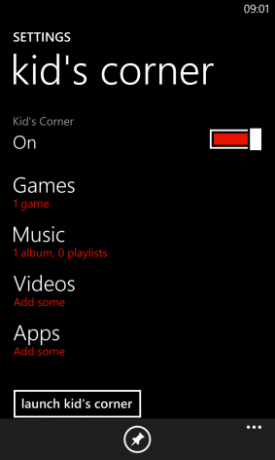
Som en del av Windows Phone 8 introduserte Microsoft Kid's Corner, et nyttig system for å partisjonere telefonens brukergrensesnitt, slik at småhåndsmedlemmer av husholdningen din (eller noe annet du tilfeldigvis tilbringer tid med) kan bruke barnevennlige apper og spill uten å forstyrre den digitale liv.
Som standard kan Kid's Corner finnes på startskjermen for Windows Phone. Hvis du ikke finner den der, åpne Innstillinger> Barnehjørne og bytt til På.
Konfigurere Kid's Corner
Når Kid's Corner er aktiv, kan du trykke på pin -knappen for å legge den til på startskjermen, eller trykk på Start Kid's Corner å begynne å bruke den. Før du gjør det, kan du vurdere å sette opp noen få ting. Kid's Corner har fire seksjoner: spill, musikk, videoer og apper. Alt du vil gjøre tilgjengelig for barn, kan du legge til i hver av disse seksjonene.
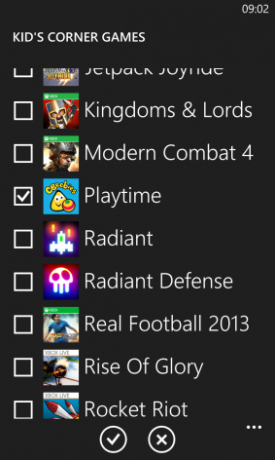
For å legge til spill i Kid's Corner, klikker du for eksempel spill og bla gjennom listen over installerte spill på telefonen din, sjekk hver enkelt for å legge den til og tappe Ferdig å fullføre.
Den samme prosessen bør gjentas når du legger til apper, musikk og videoer.
Lansering og bruk av Kid's Corner
Når Kid's Corner er satt opp, vil du være klar til å legge telefonen i hendene på de unge anklagene dine.
Etter lansering, bør du legge merke til Tilpass , der du kan angi en aksent og bakgrunnsfarge (fra valg levert av OS Offisielle metoder for å oppdatere utseendet til Windows PhoneJeg har brukt Windows Phone siden den første uken med utgivelse i Storbritannia, tilbake i oktober 2010. Siden den gang har jeg hatt glede av flisene, det glatte brukergrensesnittet, den smidige tilfredsstillelsen ved å eie en telefon som ... Les mer ). Du kan også legge til et bakgrunnsbilde og navngi Kid's Corner - nyttig hvis de samme barna bruker det regelmessig.
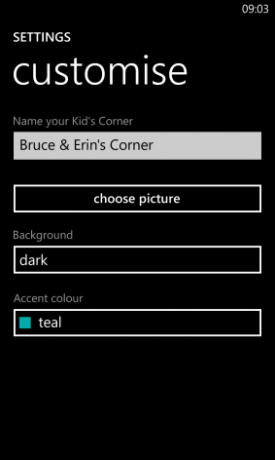
Med Windows Phone touch-grensesnittet i hendene, vil de små menneskene dine kunne spille spillene, appene og mediene du har gjort tilgjengelig for dem.
Det er viktig å merke seg at Tilbake, Start og Søketastene er deaktivert i Barnas Hjørne. Mens du kan trykke Tilbake for å sykle bakover gjennom en app eller gå tilbake til hovedskjermbildet for Kid's Corner, kan du ikke bruke den til å gå ut av Kid's Corner.
Start- og søkeknappene er permanent deaktivert.
Gå ut av Kid's Corner
Når barna dine er ferdige med spilløkten, kan du deaktivere Kid's Corner ved å trykke på strømknappen og låse opp telefonen.
Hvis du vil deaktivere Kid's Corner, kan du gå tilbake til Innstillinger> Barnehjørne og sveip bryteren til Av.
Det er verdt å nevne at hvis du er en ivrig Xbox Live-spiller (Xbox Live fungerer bra på Windows Hvordan Xbox Live-brukere kan dra nytte av en Windows-telefonHvis du er fan av mobilspill og også eier en Xbox 360-konsoll, kan du godt være klar over Xbox Live, Microsofts digitale leveringstjeneste som også støtter flerspiller og viktigst av alt muliggjør du... Les mer ), vil prestasjoner som er fullført i Kid's Corner gjenspeiles i din Gamerscore. Vær forsiktig når du velger hvilke spill som skal inkluderes!
En trygg måte å la barn bruke telefonen på
Hvis du er noe som meg, kan det hende at hele utsiktene til å dele en smarttelefon med barna dine kan fylle deg med frykt. Ødelagte mobilskjermer Hvordan skifte ut en skadet skjerm på telefonenSlik erstatter du en skadet skjerm på telefonen. Du trenger ikke å betale for smarttelefonreparasjoner hvis du bryter skjermen! Les mer , klistrede fingermerker og riper på rammen / rammen kan være begynnelsen på dette potensielle marerittet.

På den annen side er Kid's Corner en fin måte å la barna bruke noen gode apper. Noen er lærerike, andre bare morsomme, men denne funksjonen holder nysgjerrige fingre og sinn underholdt under driftsstans.
Bildetillegg: Liten gutt Via Shutterstock
Christian Cawley er assisterende redaktør for sikkerhet, Linux, DIY, programmering og teknisk forklart. Han produserer også The Really Useful Podcast og har lang erfaring innen stasjonær og programvare. Christian er en bidragsyter til Linux Format-magasinet, en Raspberry Pi tinkerer, Lego-elsker og retrospill-fan.


